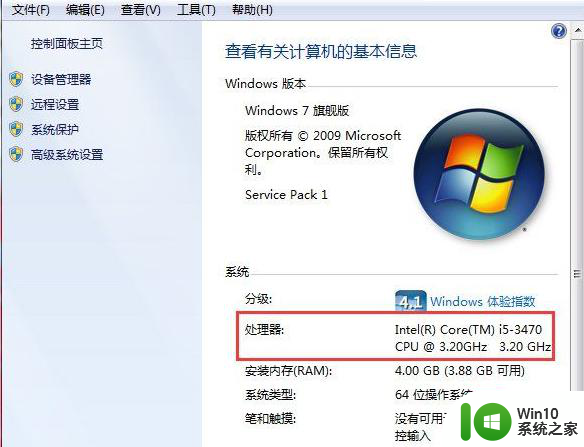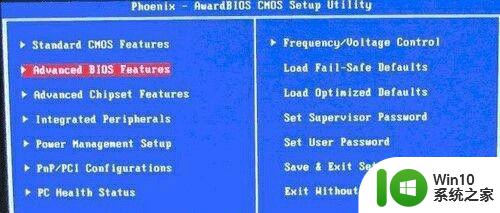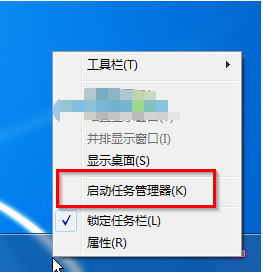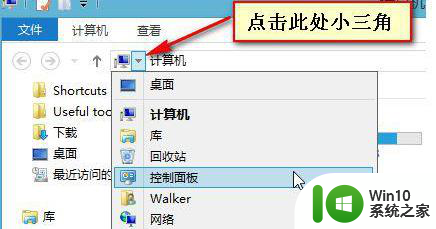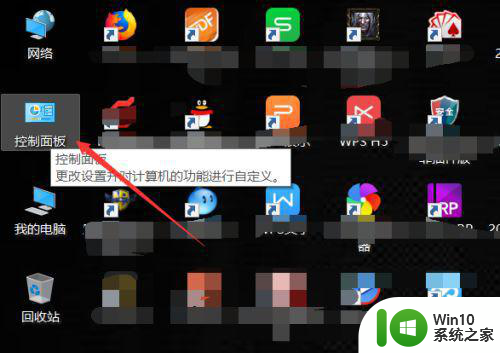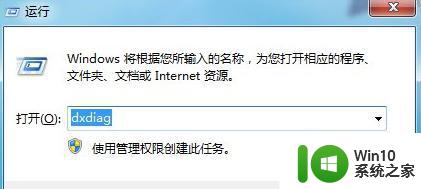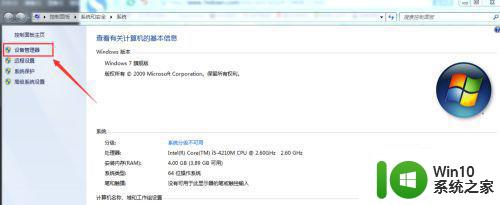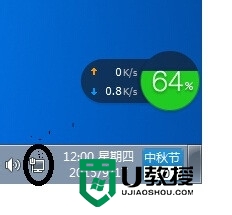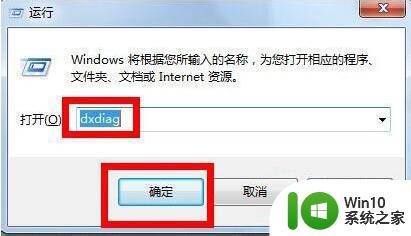win7电脑查看cpu的步骤 win7系统怎么查看处理器
更新时间:2023-01-03 00:15:31作者:cblsl
用户刚入手一台电脑,想看看电脑的核心部件,就是处理器的好坏,这关系到整体的运行速度。那么win7电脑查看cpu的步骤?对于具体步骤还不是很清楚的用户可以看看以下的教程。
方法/步骤如下:(优盘启动制作制作装win7)
1、右键点击桌面计算机图标,在右键菜单中左键点击属性,打开系统窗口,可以查看电脑的CPU。
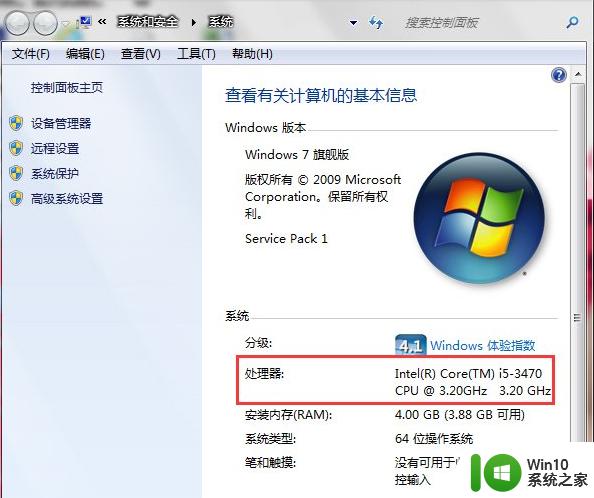
2、在系统窗口,左键点击设备管理器,在设备管理器中点击处理器,可查看电脑的CPU。
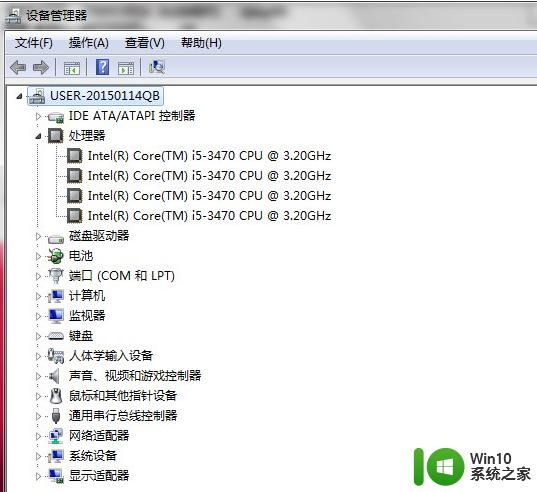
3、开始 - 运行(输入dxdiag)- 确定或者回车,打开DirectX诊断工具,可查看电脑的CPU。
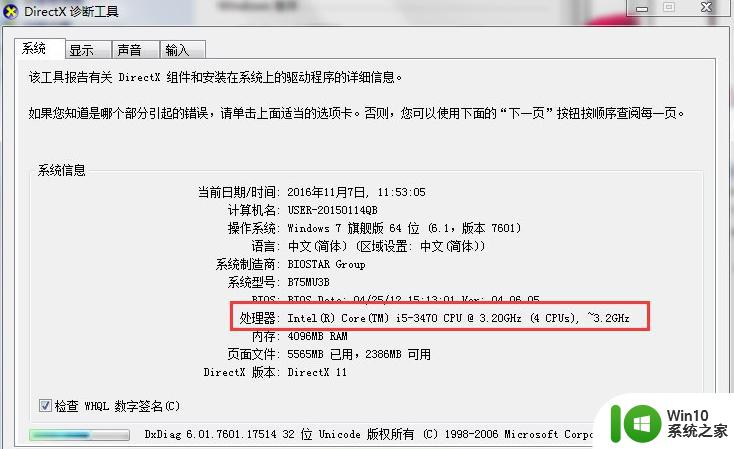
4、用CPU-Z工具可查看电脑的CPU。
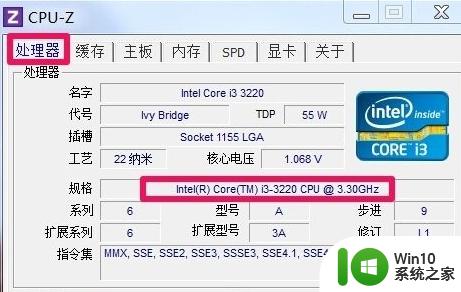
5、用鲁大师优化软件也可以查看电脑的CPU。
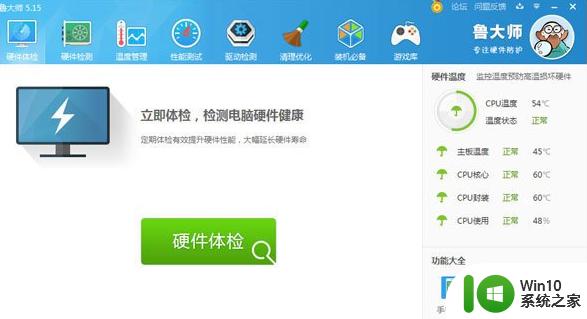
【win7电脑查看cpu的步骤】以上就是全部的内容了,遇上相同的问题需要解决,或者还有其他优盘装电脑系统的疑惑的话,大家都可以上win10系统之家查看相关的处理方法。